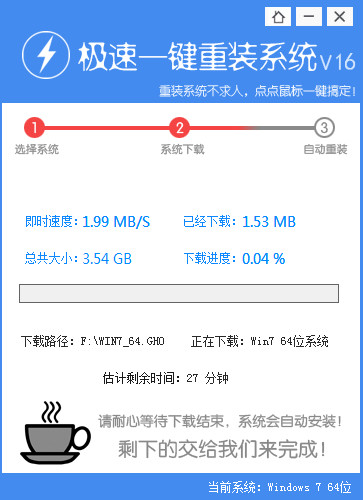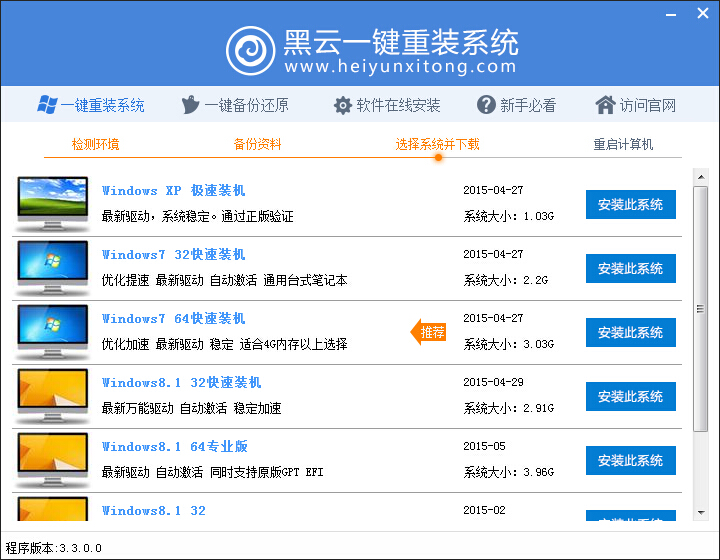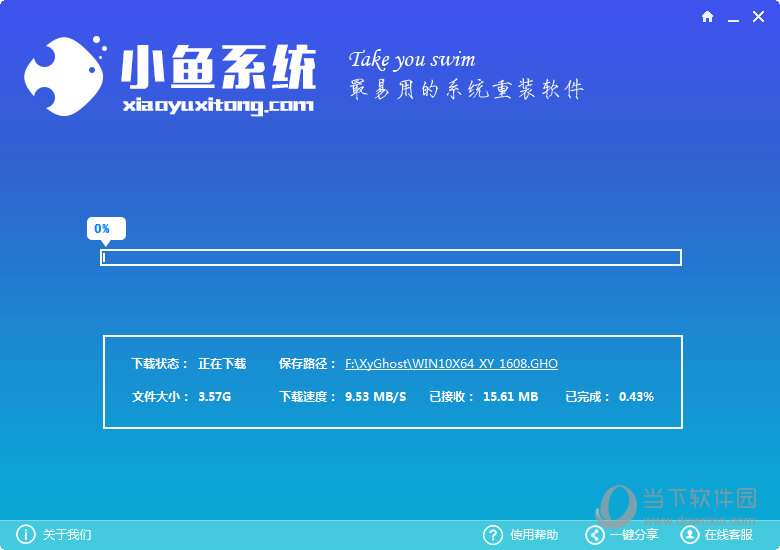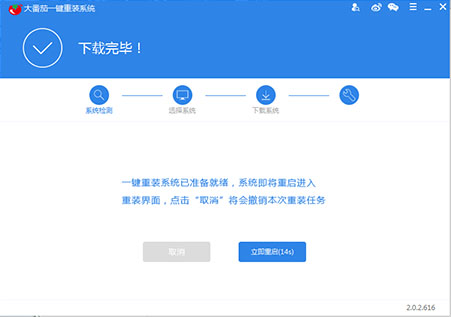华硕笔记本电脑重装后触控板不能用了怎么办
更新时间:2020-06-19 17:27:51
华硕笔记本电脑重装后触控板不能用了怎么办?当电脑出现系统问题时,重装系统是很好的解决方法,但是有用户在重装系统后,出现触摸板不能使用的情况,出现这种情况是因为没有安装驱动的原因,或者笔记本触摸板失灵,下面是具体的解决方法:
解决方法一:重新在华硕官网下载触控板驱动
1.在网络上或官方网站下载asus smart gesture驱动。(最好在官方网站根据自己的笔记本型号及系统下载)

2.安装asus smart gesture驱动,安装后屏幕右下角有个触控板图标。

3.双击屏幕右下角有个触控板图标。弹出触控板窗口。


4.在触控板窗口单击“鼠标检测”,在选中“当插入了鼠标时,触控板禁用”复选框。

5.单击触控板窗口中的“应用”,然后关闭触控板窗口。

6.这样笔记本插入鼠标时按(Fn+F9)就能切换禁用/使用触控板了。

解决方法二:解决触摸板驱动程序问题
1、打开控制面板,选择设备和打印机。

2、点鼠标,在弹出的鼠标属性窗口中选择装置设定值。

3、在touchpad图标选择后面两项中的任意一项(静止图标或者是活动图标),点确定。这时桌面右下角托盘区会出现触摸板的图标,在图标上面点击右键,选中“触击代替击键”,这样就可以了。

系统重装相关下载
笔记本技巧相关推荐
重装系统软件排行榜
- 小猪一键重装系统工具下载正式版5.39
- 小马一键重装系统工具V2.0.2.2兼容版
- 一键重装系统小鱼重装软件V5.6.8修正版
- 蜻蜓一键重装系统软件官方版V2.6
- 【一键重装系统】极速一键重装系统兼容版V7.8.0
- 一键重装系统软件系统之家重装V2.0.0绿色版
- 【电脑重装系统】萝卜菜一键重装系统软件V1.9免费版
- 【电脑重装系统】好用一键重装系统V9.6.9特别版
- 一键重装系统小马重装软件V2.1.6增强版
- 小白一键重装系统工具尊享版V4.2.1
- 极速一键重装系统软件在线版3.2.6
- 一键系统重装雨林木风重装软件V6.7完美版
- 黑云一键重装系统工具V8.0免费版
- 一键重装系统魔法猪重装软件V1.2.1贡献版
- 一键重装系统小鱼重装软件V4.2.3贺岁版
重装系统热门教程
- 系统重装步骤
- 一键重装系统win7 64位系统 360一键重装系统详细图文解说教程
- 一键重装系统win8详细图文教程说明 最简单的一键重装系统软件
- 小马一键重装系统详细图文教程 小马一键重装系统安全无毒软件
- 一键重装系统纯净版 win7/64位详细图文教程说明
- 如何重装系统 重装xp系统详细图文教程
- 怎么重装系统 重装windows7系统图文详细说明
- 一键重装系统win7 如何快速重装windows7系统详细图文教程
- 一键重装系统win7 教你如何快速重装Win7系统
- 如何重装win7系统 重装win7系统不再是烦恼
- 重装系统win7旗舰版详细教程 重装系统就是这么简单
- 重装系统详细图文教程 重装Win7系统不在是烦恼
- 重装系统很简单 看重装win7系统教程(图解)
- 重装系统教程(图解) win7重装教详细图文
- 重装系统Win7教程说明和详细步骤(图文)